Из двух предыдущих статей вы узнали о способах подключения к TV мобильных телефонов и ноутбуков. Но многие из нас владеют еще и планшетными компьютерами, которые также способны передавать изображение с рабочего стола на телеэкран. Без рассказа, как подключить планшет к телевизору, наш цикл статей был бы неполным. И сегодня мы спешим это исправить.
100% современных планшетов оборудованы модулем радиосвязи Wi-Fi, значительная часть имеет отдельный выход для внешнего монитора и практически на всех есть порт USB. Получается, основная масса этих гаджетов способна устанавливать связь с телевизором двумя-тремя способами. Ограничения обусловлены лишь возможностями TB.
Больше всего вариантов у обладателей Smart TV, однако существуют способы, которые позволяют подключить мобильное устройство к простому, даже старенькому «телеящику». Но давайте обо всём по порядку.
Беспроводное подключение
Wi-Fi Direct, Miracast и Intel WiDi
Wi-Fi Direct, Miracast и Intel WiDi позволяют использовать телеприемник как дополнительный монитор мобильного девайса без проводов. И без роутера, точнее, без точки доступа Wi-Fi и подключения к Интернету. Устройства, которые поддерживают хотя бы одну из технологий, соединяются друг с другом напрямую. Это хорошо тем, что отсутствие промежуточных узлов положительно сказывается на скорости соединения.
Как вывести изображение с Планшета на Телевизор? Планшет Xiaomi Pad 5 и Smart TV Samsung UE49K5550AU
Поддержка Wi-Fi Direct реализована практически во всех TV, оснащенных модулем беспроводной связи. Для создания канала достаточно активировать одноименную опцию на устройствах и, зайдя в меню сетевых подключений на одном из них, разрешить установление связи со вторым. Например, вы заходите в меню телевизора и в списке доступных устройств Вай Фай Директ выбираете свой планшет. После этого можете просматривать видеоролики, фильмы, а также играть в мобильные игры на телеэкране.
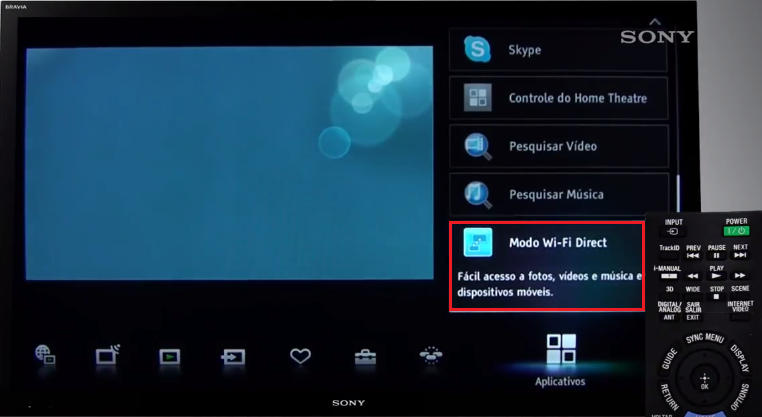
Wi-Fi Direct поддерживает большинство планшетов на базе OS Android, начиная с версии 4.0. Производители отдельных марок, к примеру, Samsung Galaxy Nexus, внедрили эту функцию несколько раньше, однако некоторые из таких «старичков» требуют установить для Вай Фай Директ специальное приложение, поскольку без него передача файлов невозможна.
Более современные планшеты — на базе Android 4.2 и новее, поддерживают не только Wi-Fi Direct, но и Miracast (чем эта технология лучше, читайте в статье о подключении к телевизору мобильных телефонов). А многие гаджеты на процессорах Intel (Windows-планшеты) имеют функцию-аналог — Intel WiDi. О ней подробно рассказано в статье о подключении ноутбуков.
Для соединения по WiDi или Miracast важно, чтобы последнюю технологию поддерживал телевизор. В современных Смарт ТВ она реализована по умолчанию, а для обычного «ящика» можно приобрети внешний Miracast-адаптер, который вставляется в порт HDMI.

DLNA
Так же как смартфоны и ноутбуки, планшеты могут подключаться к телевизору посредством DLNA. Главные отличия этой технологии от Миракаста, если вы помните, — это потребность в наличии точки доступа, подключение обоих сопрягаемых устройств к одной локальной сети и невозможность транслировать на TV всё содержимое экрана мобильного гаджета. Для просмотра на нем будет доступен только мультимедийный контент.
Для отбора контента, которые будут передаваться на ТВ, необходимо запустить на мобильном устройстве DLNA-сервер. В прошлой статье мы разобрали, как это делается в Windows (если у вас Windows-планшет, эта информация вам пригодится), а сейчас рассмотрим инструкцию для Android.
-
Если ваш телевизор поддерживает одну из фирменных технологий, основанных на DLNA («AllShare» у Samsung, «Smart Share» и LG и т. д.), установите из Google Play или с сайта производителя ТВ специальное приложение. Если нет, скачайте из Google Play утилиту для создания DLNA сервера на Андроиде. Например, Media Server или ее аналог.
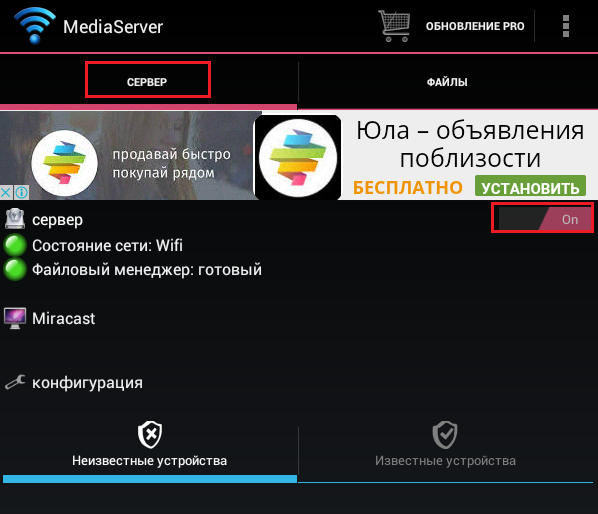
- Перейдите в раздел «Файлы». Здесь находится несколько подкатегорий по типу контента: фото, видео, музыка и субтитры. Отметьте флажками папки, содержимое которых хотите отобразить на TV.
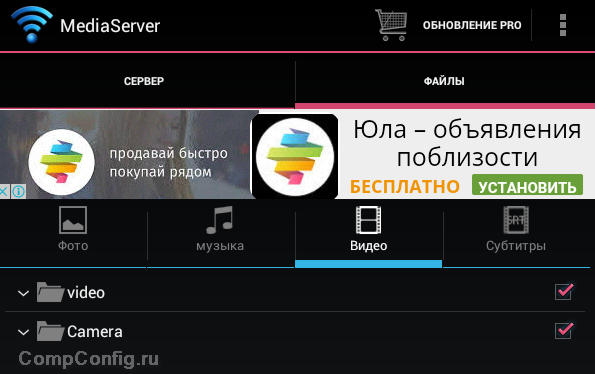
- Через несколько минут папки будут показаны на большом экране.
Вот и вся настройка. В других приложениях подобного назначения это тоже делается быстро и просто.
Если телевизор «увидел» не все файлы, которые вы отметили для передачи, разработчики Media Server советуют перезапустить программу, установить новое соединение и подождать 10 минут.
Проводное подключение
HDMI
Посредством кабеля планшет можно подключить как к порту такого же типа, так и другого. В последнем случае, как вы уже догадались, понадобится адаптер-переходник или телеприставка (Amdroid box, Apple TV или подобная). Вариант прямого подключения только один — HDMI. Чтобы его создать, достаточно кабеля с разъемами подходящей величины (обычно — micro-HDMI-HDMI или mini-HDMI-HDMI). Переходники с разъема mini-HDMI на micro (и наоборот) использовать нежелательно — это ухудшит качество сигнала.
Процесс подключения планшета к ТВ посредством HDMI ничем не отличается от соединения ТВ с телефоном:
- выключаем оба устройства;
- соединяем их кабелем;
- включаем и в настройках телевизора назначаем источником сигнала порт HDMI;
- созерцаем на экране TV картинку рабочего стола планшета.

Также не забудьте подсоединить к планшету зарядное устройство и включить в розетку, иначе он быстро разрядится и в самый неподходящий момент выключится. К сожалению, интерфейс HDMI не обеспечивает подпитку мобильных устройств, и в этом его главный недостаток.
При подключении по HDMI вы можете «запускать» на телеэкране не только медиафайлы, но и любые мобильные приложения и игры. Выполняться все это будет на планшете, а отображаться — на TV.
SlimPort и MHL
Технологии SlimPort и MHL предназначены для подключения к телевизору мобильных девайсов через USB. Несмотря на то, что для связи используются специальные переходники — конвертеры сигнала, оба этих варианта предпочтительнее HDMI (по мнению пользователей, кто имел возможность сравнить). И вот почему:
- Кроме лучшего в сравнении с HDMI качества изображения и звука, MHL подпитывает мобильное устройство через USB-порт. Если вы используете соединение, например, для просмотра фильмов онлайн в высоком разрешении, разница будет ощутимой. Помимо того, достаточно, чтобы стандарт MHL поддерживал только телевизор, а планшет — не обязательно (в этом случае вам понадобится MHL-адаптер активного типа).
- Стандарт SlimPort пока не слишком распространен. Он тоже, как и MHL, обеспечивает высокое качество воспроизведения, плюс его адаптер может подсоединяться к портам различных типов: HDMI, DVI, VGA и DiplayPort (адаптер MHL вторым концом подключается только к HDMI-гнезду телеприемника или к HDMI и USB). Это удобно, когда гнездо HDMI постоянно занято другим девайсом.

SlimPort, напомним, не обеспечивает устройства питанием, но его адаптер имеет гнездо для подключения зарядника к планшету или телефону. Еще он способен связывать друг с другом только те девайсы, которые обоюдно поддерживают этот стандарт.
Порядок подключения планшета к телевизору через MHL и SlimPort такой же, как через HDMI.
RCA, S-Video, SCART
Разъемы RCA (тюльпан), S-Video и SCART считаются устаревшими, однако оснащенные ими телеприемники до сих пор в ходу у многих. А значит, вопрос, как подключить планшет к одному из таких портов, тоже время от времени встает «на повестке дня». Ответ напрашивается сам — через переходник соответствующего типа на USB (точнее, mini- или micro-USB). Проблема лишь том, что найти такой переходник в продаже практически невозможно.
Некоторые умельцы изготовляют их своими руками, благо схемы и разводки проводов можно найти в Интернете. Для тех, кто умеет паять, это выход, но качество работы такого устройства, увы, никто не гарантирует.
Альтернативой переходникам-самоделкам, как говорилось в предыдущих статьях, может стать покупка телевизионной приставки. к счастью, Андроид-боксы с разъемами типа RCA пока с прилавков не исчезли.
Источник: compconfig.ru
Как подключить планшет к телевизору через HDMI

За последние два десятилетия планшеты стали привычным и востребованным устройством для многих. Трудно переоценить их достоинства — компактность и удобство в работе. Но в некоторых случаях небольшие размеры планшетного экрана оказываются недостатком, и возникает желание использовать для просмотра телевизор. В данной статье мы детально опишем, как это сделать через HDMI.
Как можно вывести изображение с планшета на телевизор
У кого-то может возникнуть вопрос: «Зачем подключаться через HDMI — разве нельзя иначе?» Действительно, вариантов подключения планшета к ТВ-приёмнику немало. Из основных можно выделить:
- HDMI-соединение;
- USB-синхронизацию;
- аналоговое подключение разъёмом RCA (он же «тюльпан»);
- подключение через порт VGA;
- подключение по WiFi (применяемый сейчас WiFi-Direct и перспективный, но пока мало где встречающийся Wi-Fi Miracast);
- специализированные сервисы ряда производителей, которые позволяют соединять телевизоры и гаджеты их производства (например, AirPlay от Apple или AllShare от Samsung).

Мы расскажем именно о соединении через HDMI, так как оно, с одной стороны, обеспечивает передачу самого высококачественного видеосигнала (ведь для того оно и разрабатывалось), с другой — может применяться на всех устройствах независимо от производителя.
Как подключить планшет к телевизору через HDMI-кабель
Рассмотрим способы такого подключения:
- Напрямую. Если вы обладатель устройства с соответствующим разъёмом, то для соединения вам достаточно лишь воткнуть кабель HDMI в соответствующие разъёмы. В некоторых случаях даже настройка после этого запустится автоматически. Если же этого не произошло, то войдите в настройки телевизора и выберите нужный порт в качестве источника сигнала, а на планшете, соответственно, для вывода сигнала. Процесс закончен!
- Через порт Micro-USB. Если на устройстве нет соответствующего разъёма, то поможет адаптер «HDMI – MicroUSB», хотя при этом качество картинки будет хуже. Перед тем как покупать такой адаптер, нужно убедиться, что планшет поддерживает стандарт MHL, который позволяет одновременно передавать изображение и подзаряжать. Чаще всего подобный адаптер так и называют: MHL-адаптер. Стоит он немного и продаётся в большинстве компьютерных магазинов.
- Через обновлённый стандарт 2.0. По сравнению с нынешней версией он обеспечивает максимально чёткую картинку с разрешением 4К. Устройства, поддерживающие его, только начали появляться, но есть основания полагать, что уже в ближайшие два-три года HDMI 2.0 станет повсеместным.
После того как вы подключили планшет к телевизору, вы можете:
- транслировать с мобильного устройства высококачественный видеосигнал;
- использовать его в качестве смарт-приставки;
- просматривать всей семьёй фотографии;
- работать в приложениях (Viber, игры и т. д.);
- показывать презентации на широком экране.
Теперь вы знаете, что нужно для подключения вашего планшета к телевизору через HDMI.
Источник: setafi.com
Связь планшета с телевизором
Планшетный компьютер – это многогранное устройство, сферы применения, которого еще до конца полностью не изучены. Помимо своих главных задач, сенсорные девайсы могут выполнять и второстепенные, которые призваны облегчить жизнь пользователя. Поэтому совершенно неудивительно, что в интернете все больше появляются вопросы типа, как подключить планшет к телевизору и подобного смысла.
Кратко о главном
Прежде всего, необходимо задаться вопросом – а, собственно, зачем нам это? Таблетка – это мощный мультимедийный центр, игровая консоль и просто накопитель информации. Куда интересней и удобней просматривать видео, изображение и прочую информацию через широкоформатный экран, нежели мучиться на маленьком 7-ми или 10-дюймовом экране.

Некоторые производители практикуют выпуск высокопроизводительных планшетов, которые рассчитаны исключительно для игр. И было бы очень глупо не использовать такой заложенный потенциал на все 100%. Поэтому многие владельцы сталкиваются с вопросом: как подключить планшет к телевизору, при минимальных затратах.
Проводное подключение
Самым простым и действенным способом настроить связь между устройствами – это соединить их одним из возможных проводных интерфейсов. Например, можно подключить через:
- HDMI;
- USB;
- MHL;
- RCA;
- VGA и другие видеоинтерфейсы.
HDMI-интерфейс
Это, скорей всего, один из самых популярных и распространенных способов подключения планшета к телевизору через кабель. Прежде всего, необходимо определиться: оснащен ли ваш девайс этим разъемом. Обычно, производитель упоминает в рекламе о такой возможности.

В подавляющем большинстве, компании использую micro-HDMI, как показано на изображении выше. Здесь, конечно же, есть свои плюсы, главный из которых – минимальные размеры. Если при детальном осмотре, такой разъем не был обнаружен – не переживайте.

На помощь придет шнур USB HDMI, который можно видеть на изображении выше. Сигнал, подающий на micro-USB при прохождении через блок, перекодируется в необходимый формат и подается на телевизор.
Преимущество HDMI-интерфейса – это одновременная передача изображения и аудио, в одном потоке данных.
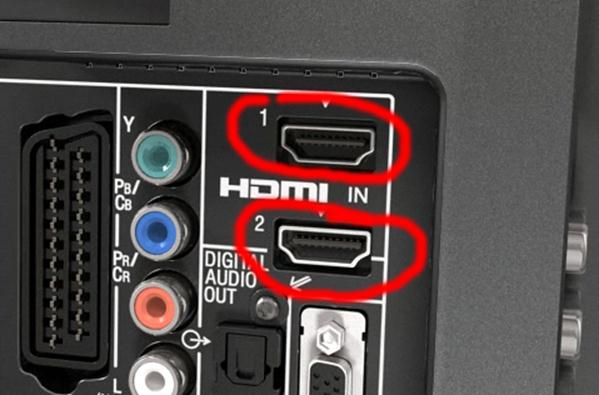
Также следует проверить наличие соответствующих разъемов на самом телевизоре: они обведены красным на изображении. Если этот способ по тем или иным причинам не подходит для вас – переходим к следующему.
USB-интерфейс
К большому сожалению, но подключенный планшет через обычный USB разъем будет выполнять лишь роль внешнего накопителя памяти. Но, и этого будет достаточно для открытия видео и аудиофайлов для просмотра их на большом экране.
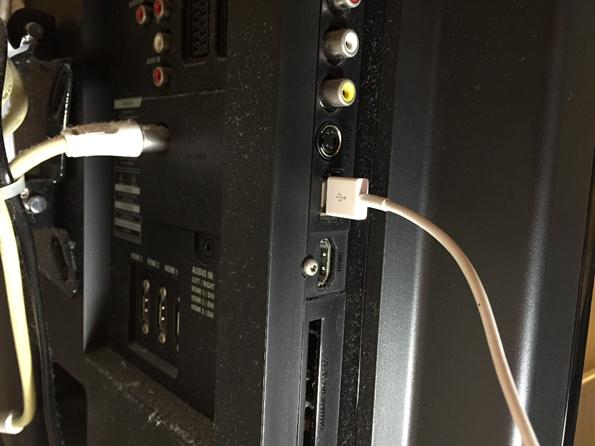
Порт на телевизоре
Пока производители не придумывали способ реализации технологии зеркалирования экрана через USB, посредством подключения планшета к телевизору. Поэтому пользуемся тем, что есть в распоряжении и ждем новых разработок в этом направлении.
MHLинтерфейс
Это специально разработанный стандарт для мобильных устройств, который считается прямым потомком HDMI-интерфейса. MHL – позволяет передавать аудио и видеоинформацию высокого разрешения, например, FullHD через micro-USB и специальный адаптер, как представлено ниже.

Если по-простому, то MHL – это объединение HDMI и USB стандартов, которое дает возможность одновременно передавать качественный видео/аудиосигнал и заряжать планшетный компьютер. Небольшая проблема заключается лишь в затратах, которые придется понести пользователю, ряди покупки такого большого набора адаптеров и шнуров, но это того стоит.
RCAподключение
Этот способ подходить для тех, у кого очень старый телевизор и нет большинства современных разъемов типа HDMI или USB. Но, при этом все равно есть неутолимое желание подключить планшет к телевизору и просматривать фотографии на большом экране.

RCA или в народе «тюльпан», позволит реализовать такое соединение: ничего сложно в этом нет. Заряжаете свой сенсорный гаджет, приобретаете вот такой вот шнурок, подключаете его к планшету через HDMI и три тюльпана в телевизор.

При отсутствии HDMI-порта на таблетке, покупается специальный переходник с USB на HDMI, как было рассмотрено ранее. Многие же специалисты рекомендуют покупать готовый конвертер, в этом случае до минимума сводится количество торчащих отовсюду шнуров.
VGA интерфейс
Более экзотического способа подключения таблетки к монитору или телевизору не найти. Несмотря на то, что разъем VGA до сих пор повсеместно используется в персональных компьютерах, его применение в планшетах не целесообразно.

Как и в ранее рассмотренном варианте используется сочетание стандарта HDMI с VGA, при отсутствии первого на девайсе – специальный переходник с USB. В данном случае будет передаваться лишь изображение, а передачу звука придется настраивать через внешние колонки.
Еще к более экзотическим способам можно отнести комбинацию DVI с HDMI, как на изображении выше. Однако, такой вариант, в большей степени, используется для подключения монитора к системному блоку (видеокарте), нежели для сенсорных гаджетов. Хотя некоторые пользователи не прочь настроить соединение и через такой вот кабель.
Беспроводные подключения
К слову, кабеля потихоньку уходят в прошлое, а на их смену приходит беспроводная связь, которая в значительной мере упрощает процесс настройки для конечного пользователя. Многие производители телевизора, даже выпускают специальные приложения для взаимодействия устройств.
Wi-Fi Direct
Это один из самых распространенных способов беспроводного подключения, который предполагает наличие соответствующей функции у телевизора, предпочтительно SmartTV. Прежде всего, включаем режим Direct в настройках своего планшета, обычно – это путь еще/Wi-Fi Direct.
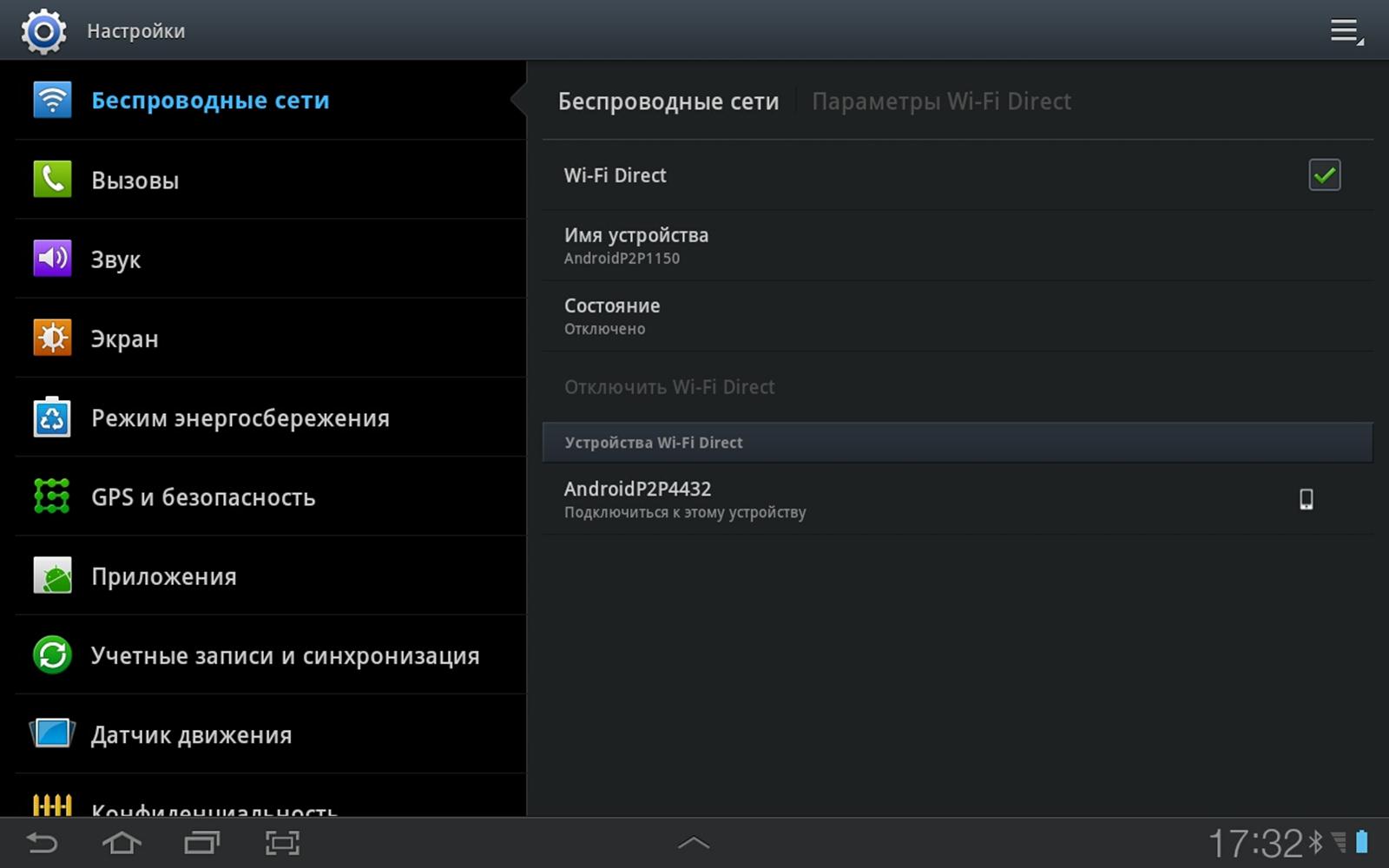
Теперь аналогичную операцию проделываем в настройках телевизора, для каждой модели путь к параметру Wi-Fi Direct – разный, эта инструкция рассматривается на примере LG.
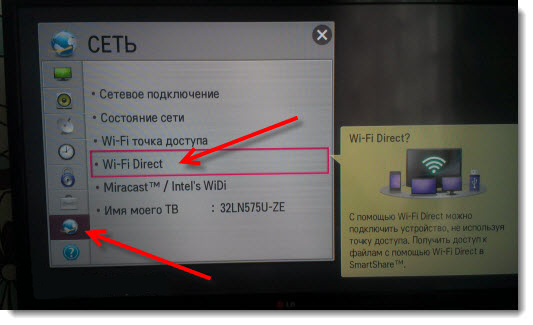
Доступ к файлам
Включаем и сразу же выполняем процедуру синхронизации устройств через беспроводную сеть, к слову, наличие маршрутизатор – необязательно. Как только система настроит необходимые модули, на экране телевизора появится соответствующее сообщение об успешном подключении.
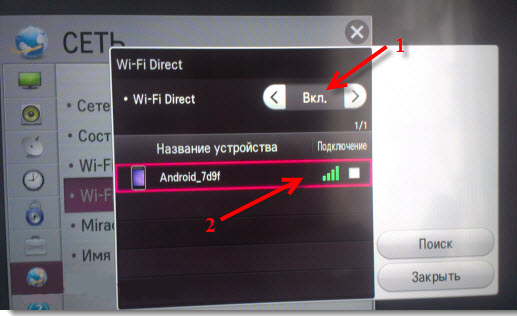
Теперь с помощью специализированных программ, например:
- Panasonic TV Remote;
- LG TV Remote;
- SamsungSmartView;
- Sony TV SideView;
- ToshibaRemote;
- PhilipsMyRemote.
Можно беспрепятственно управлять телевизором посредством планшетного компьютера.
Обратите внимание, что это далеко не весь перечь приложений: в GooglePlay их десятки, каждое имеет свои особенности.
Wi-Fi Miracast
Революционная технология, которая позволяет с помощью беспроводной сети, но без посредников транслировать изображение с планшетного девайса на экран телевизора. Пока такой технологией оборудованы далеко не все таблетки, хотя в скором времени можно ожидать прорыва.
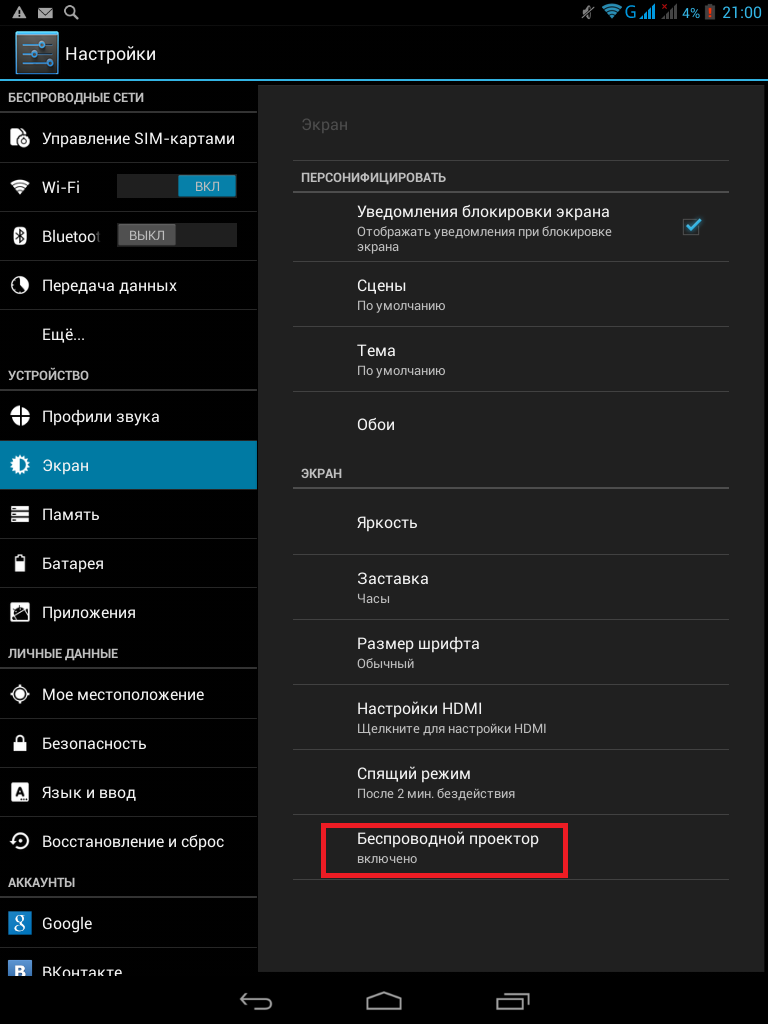
В настройках гаджета, а именно в пункте экран, можно проверить наличие технологии Miracast, обратите внимание на выделенный пункт меню. Эта технология еще молодая, поэтому могут возникать сбои в работе, например, несоответствие моделей и версий программного обеспечения.
AirPlay
Компания Apple тоже не отстает от своих ближайших конкурентов и разрабатывает собственный стандарт AirPlay. К слову, данная технология применима только для продуктов американского производителя или устройств, которые прошли соответствующую сертификацию.
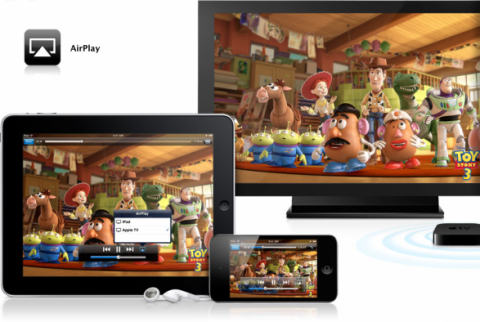
Изначально стандарт использовался лишь для передачи данных, но со временем появилась возможность передавать качественную картинку на экран. От пользователя необходимо лиши подключить оба устройства к одной локальной сети и программное обеспечения сделает все автоматически. Прекрасное решение для демонстрации проекта или презентации, просмотра видео- и фотоматериалов, и, конечно же, игры.
Приложение AllShare
Многофункциональная программа, разработанная компанией Samsung, которая позволяет обмениваться данными между устройствами в одной локальной сети. Это приложение не приобрело большой популярности, однако, о его присутствии в девайсах Samsung – необходимо помнить.

В настройки соединения ничего сложно нет, подключаем к Wi-Fi и запускаем приложение на обоих устройствах. Через планшет выполняем подключение к телевизору, пару секунд и теперь с помощью пульта можно управлять содержимым таблетки. Если в телевизоре не предусмотрена такая функция, то в интернете можно найти переносной адаптер. Вы все равно задаетесь вопросом: как подключить планшет к телевизору?
Инфракрасный порт
IrDA – этот стандарт уже давно был вытеснен с рынка мобильных устройств, но некоторые производители, как Samsung использует его в своих топовых планшетах. Для чего это?

Как вы знаете, практически все телевизоры управляются через пульт, который работает на принципе инфракрасного излучения. Из этого следует, что таблетку можно применять, как полноценный пульт, только с сенсорным управлением. Для корректной работы, необходима установка специализированной программы: ее можно найти в магазине PlayMarket.
Демонстрация HDMI-подключения
Интересные статьи:
- Представление о мобильном Интернете
- Как защитить свой планшет
- Многофункциональный аксессуар
- Варианты держателей для авто
- Комфорт и удобство в любимом автомобиле
- Аккумуляторы для планшетных устройств
Источник: planshetuk.ru